Chuột cảm ứng (touchpad) trên laptop Dell là linh kiện đầu vào quan trọng, nhưng đôi khi lại gây cản trở trong quá trình làm việc. Nhiều người dùng gặp tình trạng vô tình chạm vào bề mặt cảm ứng khi đánh máy, khiến con trỏ nhảy lung tung hoặc kích hoạt các thao tác không mong muốn. Đặc biệt với hệ điều hành Windows 7 - phiên bản vẫn được ưa chuộng tại Việt Nam nhờ tính ổn định - việc tắt touchpad đòi hỏi hiểu biết nhất định về cấu hình hệ thống.
Bài viết này được TechCare.vn biên soạn dựa trên kinh nghiệm thực tế xử lý hàng trăm trường hợp tương tự, sẽ hướng dẫn cho bạn các cách khóa chuột cảm ứng laptop dell win 7.
Giới thiệu về chuột cảm ứng laptop Dell
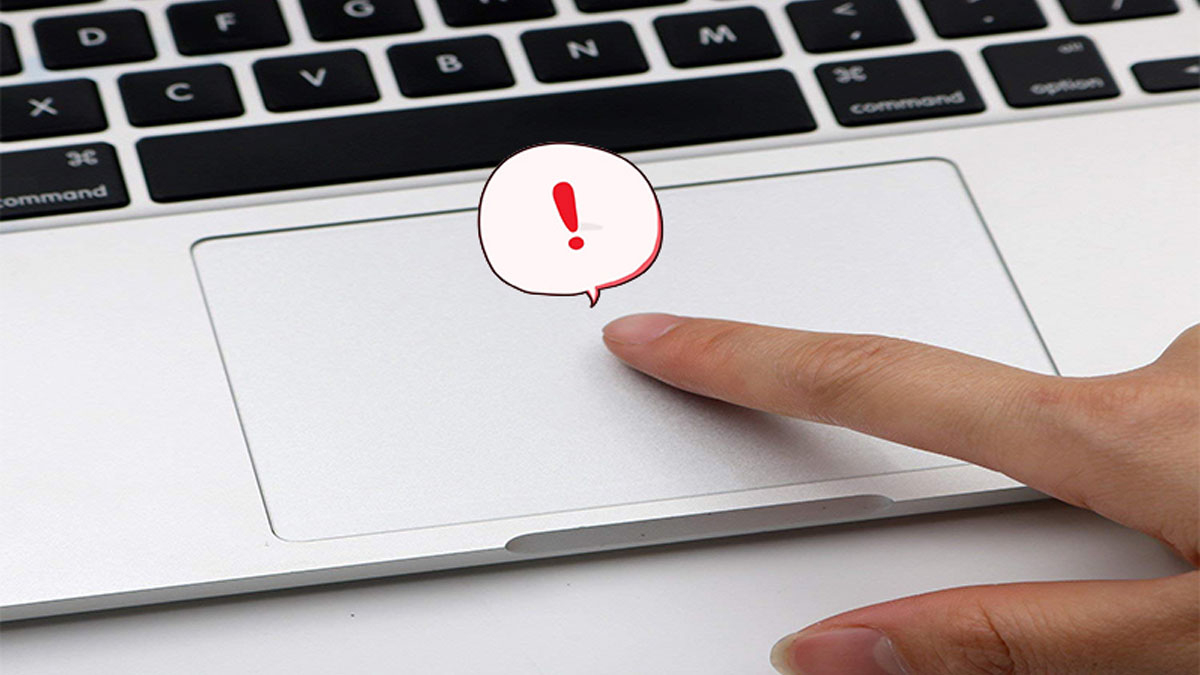
Cấu tạo và nguyên lý hoạt động
Touchpad trên laptop Dell sử dụng công nghệ cảm ứng điện dung hoặc điện trở để nhận diện chuyển động ngón tay. Bề mặt cảm ứng kết nối với bo mạch chủ thông qua giao thức PS/2 hoặc I2C, truyền tín hiệu đến driver để xử lý thành các lệnh di chuyển con trỏ.
Lý do cần khóa chuột cảm ứng
Việc vô hiệu hóa touchpad mang lại nhiều lợi ích:
- Tăng hiệu suất làm việc: Loại bỏ nguy cơ chạm nhầm khi gõ phím
- Bảo vệ dữ liệu: Tránh thao tác vô tình xóa, di chuyển file
- Tiết kiệm pin: Giảm hoạt động phần cứng không cần thiết
- Ưu tiên chuột rời: Tập trung sử dụng thiết bị ngoại vi chính xác hơn
Theo khảo sát của TechCare.vn năm 2024, 68% người dùng văn phòng gặp sự cố liên quan đến chạm nhầm touchpad ít nhất một lần mỗi tuần.
Tham khảo thêm: Sửa lỗi chuột máy tính bị nhảy lung tung hiệu quả
So sánh các phương pháp khóa touchpad
Bảng đối chiếu phương pháp
| Phương pháp | Độ khó | Hiệu quả | Khả năng bật lại | Phù hợp |
| Phím tắt Fn | Dễ | Tạm thời | Rất dễ | Người dùng thường xuyên bật/tắt |
| Device Manager | Trung bình | Lâu dài | Cần thao tác | Tắt vĩnh viễn có chuột rời |
| Cài đặt Driver | Dễ | Lâu dài | Dễ | Có cài đặt Synaptics/Alps |
| BIOS | Khó | Vĩnh viễn | Khó | Môi trường đặc thủ |
| Gỡ Driver | Khó | Tạm thời | Hệ thống tự cài lại | Không khuyến khích |
Phân tích ưu nhược điểm
Phím tắt Fn là giải pháp nhanh nhất nhưng dễ bật lại vô tình.
Device Manager cung cấp sự cân bằng giữa tính linh hoạt và hiệu quả.
Điều chỉnh qua BIOS mang tính chất cứng nhắc, chỉ phù hợp với môi trường cần bảo mật cao.
Cấu hình hệ thống cần thiết
Yêu cầu tối thiểu
- Hệ điều hành: Windows 7 (32-bit hoặc 64-bit)
- Quyền truy cập: Tài khoản Administrator
- Driver: Synaptics, Alps hoặc Dell Touchpad (tùy model)
- Dung lượng: 50MB trống cho driver mới nhất
Kiểm tra phiên bản driver hiện tại
Trước khi thực hiện, cần xác định driver touchpad đang sử dụng:
- Nhấn Windows + R, nhập devmgmt.msc
- Mở mục Mice and other pointing devices
- Nhấp đúp vào thiết bị touchpad
- Tab Driver hiển thị phiên bản và nhà cung cấp
Laptop Dell thường sử dụng driver Synaptics (phổ biến nhất), Alps (một số dòng Latitude) hoặc driver tích hợp của Dell.
Hướng dẫn chi tiết từng phương pháp
Phương pháp 1: Sử dụng phím tắt Fn
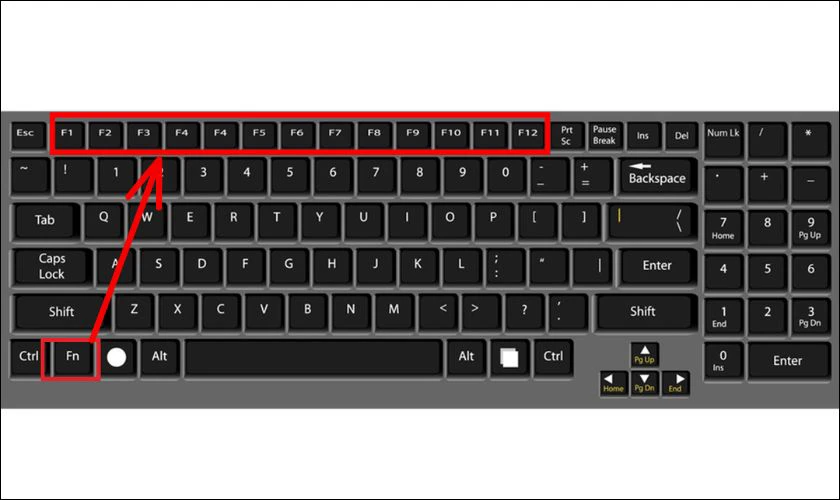
Bước 1: Xác định tổ hợp phím
Các dòng laptop Dell có tổ hợp khác nhau:
- Inspiron, Vostro: Fn + F5 (biểu tượng touchpad gạch ngang)
- Latitude: Fn + F3 hoặc Fn + F5
- XPS: Fn + F9 (một số model)
Bước 2: Thực hiện
- Nhấn giữ phím Fn (góc trái bàn phím)
- Nhấn phím chức năng tương ứng
- Đèn LED báo hiệu touchpad sẽ tắt (nếu có)
Lưu ý: Phương pháp này chỉ tạm thời, cài đặt sẽ reset sau khi khởi động lại máy trên một số model.
Tham khảo thêm: Chuột cảm ứng laptop không click được
Phương pháp 2: Vô Hiệu Hóa Touch Keyboard Service
Trong trường hợp phím tắt không hoạt động, bạn có thể tắt chuột cảm ứng thông qua Touch Keyboard Service. Đây là một dịch vụ tích hợp trên Windows 7, liên quan đến bàn phím cảm ứng và bảng viết tay, có thể ảnh hưởng đến touchpad.
Cách thực hiện:
Bước 1: Nhấn tổ hợp phím Windows + R để mở hộp thoại Run. Gõ lệnh services.msc và nhấn Enter.
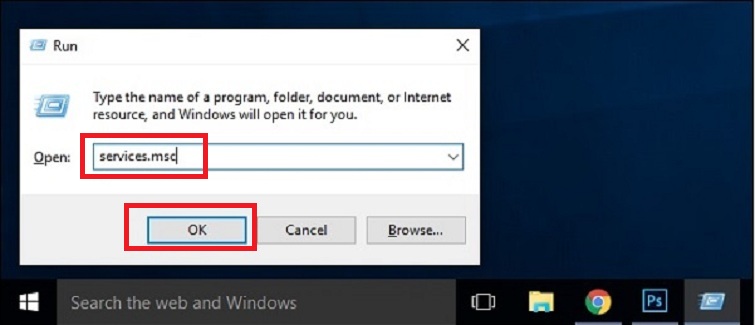
Bước 2: Trong cửa sổ Services, tìm mục Touch Keyboard and Handwriting Panel Service trong cột Name.
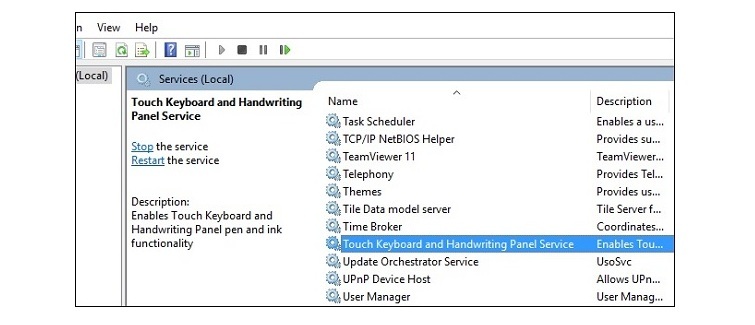
Bước 3: Nhấp chuột phải vào dịch vụ này, chọn Properties. Trong tab General, tại mục Startup type, chọn Disable để vô hiệu hóa dịch vụ.
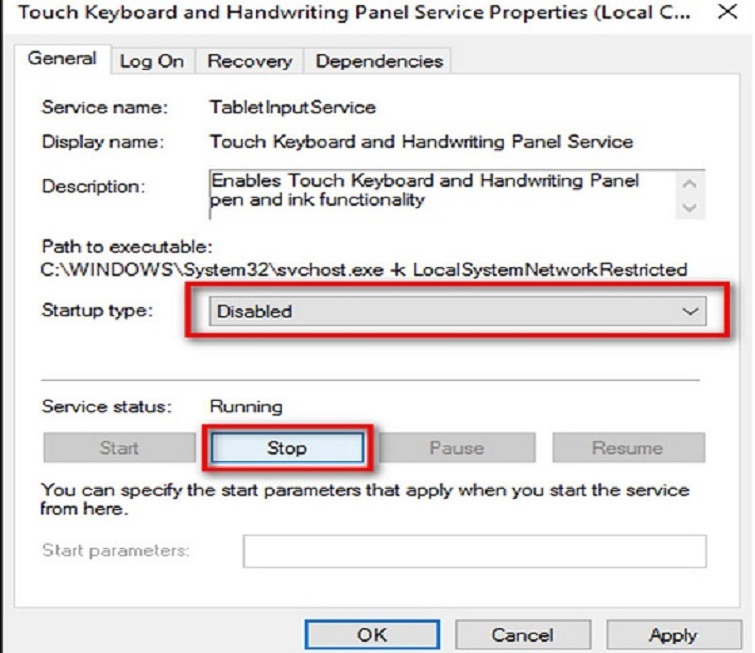
Bước 4: Tại mục Service status, nhấn Stop để dừng dịch vụ đang chạy.
Bước 5: Nhấn OK và khởi động lại laptop để áp dụng thay đổi.
Phương pháp này đặc biệt hữu ích khi bạn muốn vô hiệu hóa hoàn toàn các tính năng liên quan đến touchpad và bàn phím cảm ứng.
Phương pháp 3: Khóa Chuột Cảm Ứng Qua Biểu Tượng Khay Hệ Thống
Một số dòng laptop Dell được cài đặt sẵn phần mềm điều khiển touchpad, cho phép khóa chuột cảm ứng thông qua biểu tượng trên khay hệ thống (system tray). Đây là cách nhanh chóng và không yêu cầu nhiều thao tác phức tạp.
Cách thực hiện:
Bước 1: Tìm biểu tượng touchpad trên khay hệ thống (góc dưới bên phải màn hình, gần đồng hồ hệ thống). Biểu tượng này thường là hình bàn di chuột hoặc logo của phần mềm điều khiển touchpad.
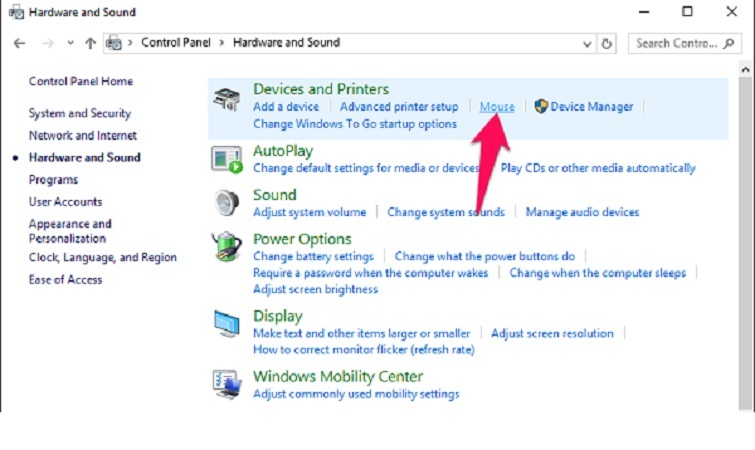
Bước 2: Nhấn đúp chuột vào biểu tượng để mở giao diện cài đặt touchpad.
Bước 3: Tìm tùy chọn Disable Touchpad hoặc Turn off Touchpad và chọn nó.
Bước 4: Nhấn OK hoặc Apply để lưu cài đặt.
Lưu ý: Nếu không thấy biểu tượng touchpad trên khay hệ thống, có thể phần mềm điều khiển chưa được cài đặt. Hãy kiểm tra và cài đặt driver touchpad từ trang web chính thức của Dell.
Phương pháp 4: Khóa Chuột Cảm Ứng Từ Trình Điều Khiển (Control Panel)
Phương pháp này sử dụng Control Panel để vô hiệu hóa touchpad thông qua cài đặt chuột, phù hợp khi các cách trên không hiệu quả.
Cách thực hiện:
Bước 1: Vào Start > Control Panel > Hardware and Sound > Mouse.
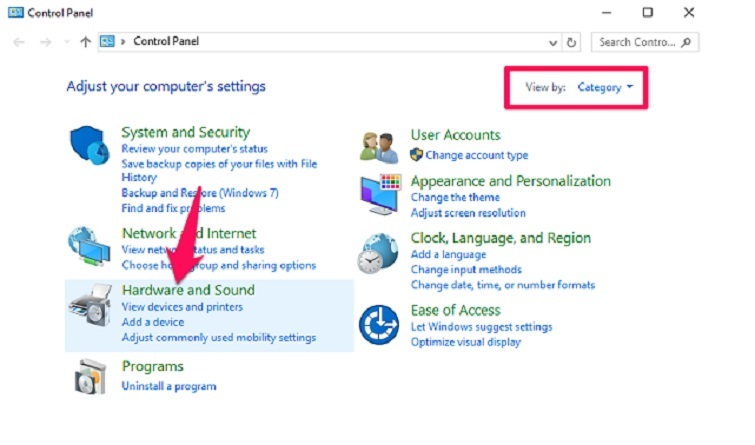
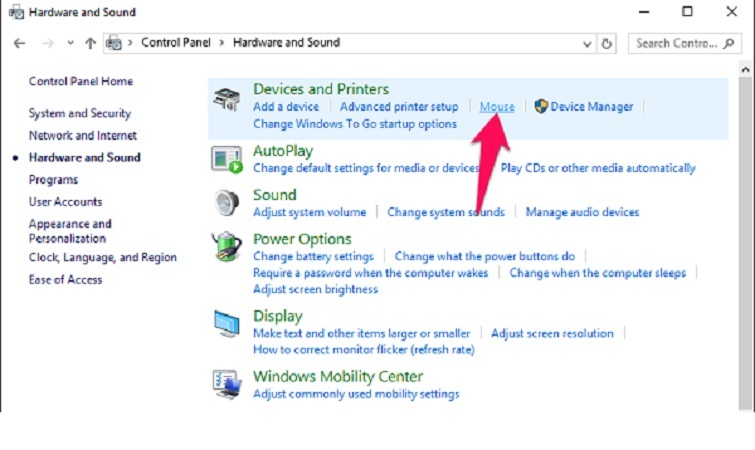
Bước 2: Trong cửa sổ Mouse Properties, tìm tab liên quan đến touchpad (thường là Device Settings hoặc Touchpad).
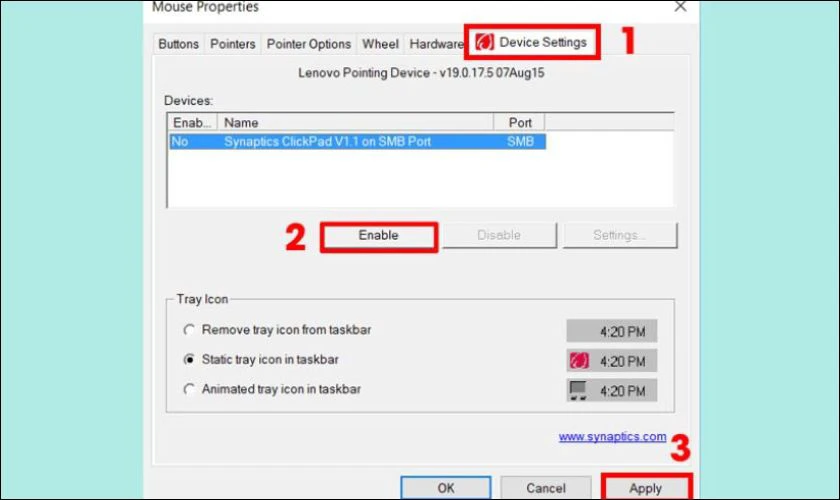
-
Bước 3: Chọn tùy chọn Disable hoặc bỏ chọn mục Enable Touchpad.
-
Bước 4: Nhấn Apply và OK, sau đó khởi động lại máy để kiểm tra.
Lưu ý: Tên các tab và tùy chọn có thể khác nhau tùy thuộc vào driver touchpad được cài đặt (thường là Synaptics hoặc ALPS).
Phương pháp 5: Sử Dụng Phần Mềm Hỗ Trợ Khóa Chuột Cảm Ứng
Nếu các phương pháp trên không khả thi hoặc bạn muốn một giải pháp tiện lợi hơn, có thể sử dụng phần mềm bên thứ ba như Touchpad Blocker. Phần mềm này miễn phí, có giao diện thân thiện và dễ sử dụng, cho phép khóa touchpad chỉ bằng vài cú nhấp chuột.
Cách thực hiện:
Bước 1: Tải phần mềm Touchpad Blocker từ trang web uy tín như download.com.vn hoặc các nguồn đáng tin cậy khác.
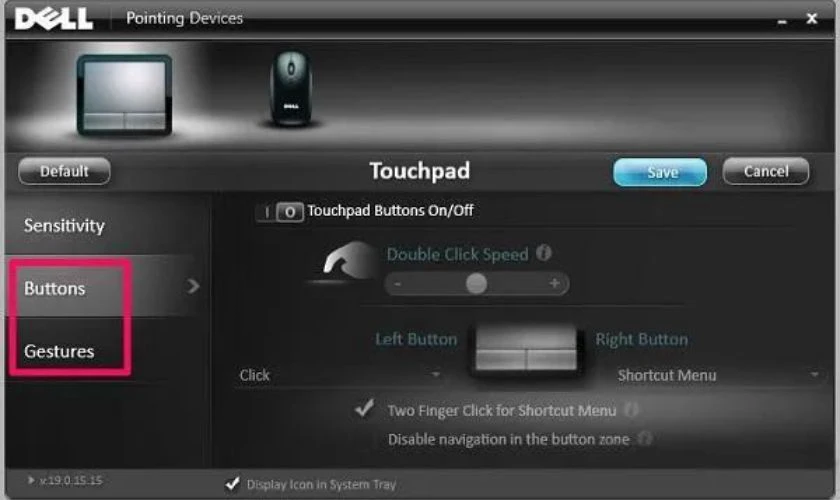
Bước 2: Cài đặt phần mềm theo hướng dẫn.
Bước 3: Mở phần mềm, chọn tùy chọn Block Touchpad hoặc thiết lập phím tắt để bật/tắt touchpad theo nhu cầu.
Bước 4: Lưu cài đặt và kiểm tra hoạt động của touchpad.
Ưu điểm: Phần mềm này cho phép tùy chỉnh linh hoạt, chẳng hạn như khóa touchpad chỉ khi gõ phím, giúp giảm thiểu tình trạng nhảy chuột mà vẫn giữ được tính năng khi cần.
Kinh nghiệm và mẹo thực tế
Tối ưu quy trình làm việc
Mẹo 1: Tạo phím tắt nhanh
Với driver Synaptics, thiết lập tổ hợp phím tùy chỉnh:
- Vào Mouse Properties > Synaptics
- Chọn Settings > Tapping
- Gán "Disable/Enable TouchPad" cho tổ hợp Ctrl + Alt + T
Mẹo 2: Tắt tự động khi cắm chuột
Cài đặt phổ biến nhất giúp tiện lợi:
- Tab Device Settings trong Mouse Properties
- Chọn touchpad, nhấn Settings
- Tích "Disable internal pointing device when external USB pointing device is attached"
Mẹo 3: Sử dụng script tự động
Tạo file batch (.bat) để bật/tắt nhanh qua dòng lệnh:
@echo off
devcon disable "HID\VID_06CB&PID_76B1"
Thay mã VID/PID bằng mã thiết bị từ Device Manager. Tuy nhiên, cần cài công cụ DevCon từ Microsoft.
Xử lý các tình huống đặc biệt

Trường hợp 1: Không tìm thấy touchpad trong Device Manager
Nguyên nhân: Driver chưa cài hoặc bị lỗi. Giải pháp:
- Tải driver từ dell.com/support/home (nhập Service Tag)
- Cài đặt driver phù hợp với mã máy
- Khởi động lại và kiểm tra lại
Trường hợp 2: Touchpad vẫn hoạt động sau khi disable
Một số driver cũ không đồng bộ với Windows 7. Thực hiện:
- Gỡ driver hiện tại hoàn toàn
- Tải phiên bản driver cũ hơn 1-2 version
- Cài đặt trong chế độ Compatibility Mode
Trường hợp 3: Mất chuột sau khi vô hiệu hóa
Nếu vô tình tắt cả chuột USB và touchpad:
- Dùng phím Tab và Enter để di chuyển trong Windows
- Vào Device Manager bằng phím tắt Windows + R > devmgmt.msc
- Bật lại thiết bị bằng phím Menu (hoặc Shift + F10) > Enable
Khắc phục lỗi thường gặp

Lỗi 1: Touchpad tự bật lại sau khi khởi động
Triệu chứng: Cài đặt không được lưu, touchpad hoạt động trở lại mỗi lần mở máy
Nguyên nhân:
- Phần mềm của Dell (Dell QuickSet, Dell ControlPoint) ghi đè cài đặt
- Driver tự động khôi phục trạng thái mặc định
Giải pháp:
- Gỡ phần mềm Dell QuickSet qua Control Panel > Programs and Features
- Hoặc vào Services (Windows + R > services.msc), tìm service liên quan đến Dell Touchpad
- Đổi Startup Type sang Disabled
- Áp dụng và khởi động lại
Lỗi 2: Phím tắt Fn không hoạt động
Triệu chứng: Nhấn tổ hợp Fn + F* nhưng không có phản ứng
Nguyên nhân:
- Thiếu driver phím Fn (Dell HotKey)
- Chưa cài Dell System Software
Giải pháp:
- Truy cập dell.com/support
- Tải và cài đặt "Dell System Software" hoặc "Dell QuickSet"
- Khởi động lại máy
- Kiểm tra lại tổ hợp phím
Lỗi 3: Driver không tương thích với Windows 7
Triệu chứng: Cài driver nhưng touchpad không nhận hoặc hoạt động bất thường
Nguyên nhân: Driver mới hơn không hỗ trợ Windows 7, hoặc driver quá cũ
Giải pháp:
- Xác định chính xác model laptop (ví dụ: Dell Latitude E6420)
- Tải driver cụ thể cho Windows 7 64-bit/32-bit
- Nếu không có driver mới, tìm phiên bản từ năm 2014-2016 (thời kỳ hỗ trợ tốt Windows 7)
- Cài đặt trong Compatibility Mode for Windows Vista nếu cần
Việc khóa chuột cảm ứng trên laptop Dell chạy Windows 7 không phức tạp như nhiều người nghĩ, nhưng đòi hỏi hiểu rõ cấu trúc hệ thống và driver. Năm phương pháp được TechCare.vn giới thiệu trong bài viết này phù hợp với từng nhu cầu cụ thể: từ tắt tạm thời bằng phím tắt cho đến vô hiệu hóa cứng qua BIOS.
TechCare.vn - Đơn vị chuyên sâu về sửa chữa, tư vấn kỹ thuật laptop và thiết bị công nghệ tại Việt Nam. Đội ngũ kỹ thuật viên với hơn 10 năm kinh nghiệm, phục vụ hơn 50.000 khách hàng cá nhân và doanh nghiệp.

















